Problème : si vous êtes un utilisateur de MacBook Pro, vous rencontrez peut-être des problèmes avec votre ventilateur qui tourne constamment, fait du bruit ou ne fonctionne pas du tout. Ces problèmes peuvent être frustrants et peuvent indiquer un problème plus important avec votre ordinateur.
Le ventilateur du MacBook Pro est toujours allumé
Un ventilateur du MacBook Pro doit toujours être allumé. Cependant, il ne doit pas être excessivement bruyant ou fonctionner à grande vitesse tout le temps. S’il fonctionne au RPM maximum (généralement environ 6 000 sur un MacBook Pro), cela indique qu’un logiciel s’exécutant sur votre Mac sollicite le CPU ou le GPU.
Fermez les applications qui nécessitent une utilisation intensive du GPU. Ouvrez”Moniteur d’activité”(dans le Finder, accédez à Applications > Utilitaires. Dans ce dossier, vous trouverez Moniteur d’activité) pour voir quelles applications utilisent le plus le processeur. Vous pouvez également voir quelles applications consomment le plus d’énergie. Des applications comme Photoshop, Final Cut Pro et VMware Fusion/Parallels ont tendance à accélérer les ventilateurs, car la température de votre CPU/GPU augmentera lors de l’utilisation de ces applications. Désactivez Flash dans votre navigateur. Flash est maintenant désactivé par défaut dans Firefox. Dans Chrome, vous pouvez utiliser Flashcontrol pour désactiver les instances de Flash ( il vous permet toujours d’afficher Flash sur une base par site selon vos besoins). C’est l’une des principales causes de stress CPU/GPU et augmentera sans aucun doute la vitesse du ventilateur de votre MacBook Pro car Flash est si intensif sur le matériel. Redémarrez votre MacBook Pro. Si le ventilateur tourne continuellement à grande vitesse, essayez un redémarrage. Si un redémarrage ne fonctionne pas, essayez de réinitialiser le SMC et la PRAM. La réinitialisation du SMC en particulier peut aider. Découvrez comment réinitialiser le SMC ici.
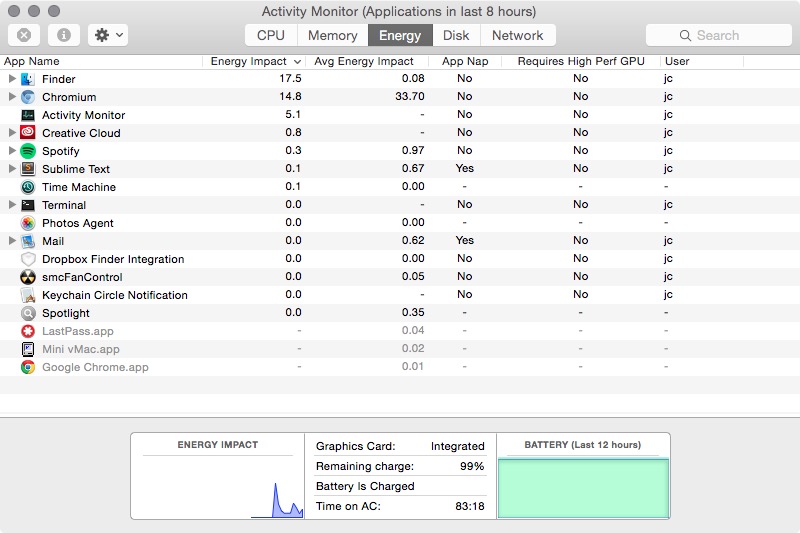
Fixing a Noisy Ventilateur MacBook Pro
Si le ventilateur de votre MacBook Pro est bruyant la plupart du temps, cela peut indiquer qu’il tourne plus vite qu’il ne devrait l’être, ou qu’il y a quelque chose qui le déclenche.
1-Vérifiez les applications et le navigateur en cours d’exécution
Plus vous laissez d’applications et de navigateurs en cours d’exécution en même temps, plus il est probable que l’appareil surchauffe. Dans ce cas, le ventilateur de votre MacBook devra fonctionner constamment à grande vitesse. Si la surchauffe persiste pendant une longue période, le ventilateur de votre Mac peut même atteindre ses limites et faire des bruits forts. Par conséquent, vous devez réduire le nombre d’applications exécutées sur votre Mac afin d’éviter que votre ventilateur ne chauffe trop.
Pour voir quelles applications utilisent le plus le CPU, ouvrez Moniteur d’activité, cliquez sur l’onglet CPU. Vous verrez maintenant une liste des applications en cours d’exécution. Si vous voyez des applications qui ne sont pas essentielles, vous pouvez les fermer pour voir si cela arrête les fans. Cliquez sur le processus, puis cliquez sur le X ci-dessus pour l’arrêter.
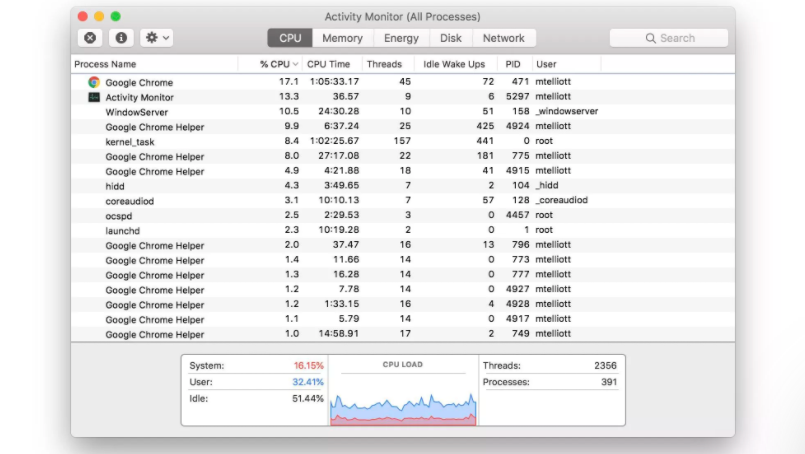
Dans la pratique, les applications riches en graphismes comme Photoshop ou iMovie peuvent consommer beaucoup de ressources. Vous devez les fermer si vous ne les utilisez plus. Chrome prend généralement plus de RAM que Safari, vous devriez donc essayer de passer à un autre navigateur Web. Lorsque vous souhaitez écouter de la musique sur Spotify ou Apple Music, vous devez envisager de les utiliser sur un iPhone au lieu d’un MacBook. Ce sont d’excellents moyens de réduire la surcharge du système sur votre Mac et d’éviter la surchauffe.
2- Libérez de l’espace de stockage sur votre Mac
Le faible espace de stockage peut également être une raison du bruit du ventilateur sur votre Mac. Un disque SSD presque plein aura une vitesse d’écriture et de lecture beaucoup plus lente. Par conséquent, cela mettra plus de pression sur le processeur de votre Mac. Lorsque le processeur est surchargé, votre ordinateur chauffe constamment, ce qui fait que les ventilateurs tournent encore plus fort et font du bruit.
Vous pouvez instantanément trouver et supprimer ces fichiers volumineux et gourmands en stockage sur votre Mac. Ou vous pouvez suivre ce guide pour nettoyer tous les fichiers indésirables et cache pour plus de stockage sur votre Mac. Vous pouvez également acheter un lecteur de stockage externe pour réduire la surcharge de votre disque dur.
3-Assurez-vous que l’air peut circuler
Tous les modèles de Mac ont des évents sur leur corps afin l’air peut circuler et garder votre appareil au frais. Dans certains cas, ces évents peuvent être bloqués en raison de l’emplacement de votre Mac. Par exemple, certains utilisateurs ont pour habitude de poser leur mac sur un oreiller ou un coussin lors de son utilisation. Ceci est non seulement dangereux, mais empêche également l’air de circuler, provoquant ainsi un réchauffement rapide du Mac. Et encore une fois, s’il est en surchauffe, les ventilateurs de votre MacBook seront forcés de fonctionner à pleine capacité, provoquant ainsi des bruits.

L’utilisation d’un support pour votre Mac sera la solution dans ce cas. Un support soulèvera le Mac de la surface plane et permettra à l’air de circuler en dessous. Il existe de nombreux supports sur le marché de nos jours, mais nous vous recommandons vivement d’utiliser le support pour MacBook d’Apple.
4 – Nettoyez les évents et les ventilateurs de refroidissement
Parfois, les évents peuvent être bloqués par la poussière et la saleté. Vous pouvez facilement nettoyer la poussière accumulée avec un aspirateur. Cependant, si vous ne le nettoyez pas fréquemment, la poussière s’accumule à l’intérieur de votre Mac et obstrue le ventilateur, ce qui entraîne des bruits anormaux.
Dans ce cas, vous devrez ouvrir votre Mac et nettoyer les ventilateurs. En utilisant un petit tournevis cruciforme, vous pouvez retirer le panneau inférieur de votre MacBook pour nettoyer la saleté et la poussière qui s’y trouvent depuis un certain temps. De plus, vous pouvez utiliser une bombe d’air comprimé pour éliminer les débris ou utiliser un petit morceau de chiffon non pelucheux pour les essuyer. Assurez-vous que les ventilateurs, les évents et l’arrière de votre Mac sont nettoyés. Cela créera un passage propre pour un flux d’air maximal
Si vous n’êtes pas très doué avec les tournevis, vous pouvez apporter votre MacBook au centre d’assistance le plus proche pour des services de nettoyage.
Voici quelques outils vous aurez peut-être besoin de :
5-Réinitialiser le SMC (contrôleur de gestion du système)
Si les ventilateurs de votre MacBook continuent de tourner et de faire un bruit fort, vous pouvez essayer de réinitialiser le SMC. Le SMC est responsable du contrôle des fonctions de bas niveau sur votre Mac, y compris le système de refroidissement. Différents modèles de Mac auront différentes méthodes de réinitialisation SMC. Vous pouvez consulter cet article pour plus de détails.
6-Testez votre ventilateur
Il est possible que le bruit du ventilateur sur votre Mac se produise en raison de problèmes avec le ventilateur de refroidissement lui-même. Heureusement, tous les modèles de MacBook disposent désormais d’un outil de diagnostic matériel.
Il vous suffit de brancher le chargeur MacBook, de retirer tous les périphériques, de redémarrer l’appareil et de maintenir la touche D enfoncée pour ouvrir le programme de diagnostic matériel..
Suivez les instructions à l’écran pour exécuter le test. Un test standard prend normalement quelques minutes et signalera tout problème matériel. Vous pouvez également opter pour un test prolongé, qui peut durer des heures.
S’il y a des problèmes avec votre matériel, l’outil vous le fera savoir sous la forme de codes de référence. Vous pouvez consulter cette page d’assistance Apple pour en savoir plus sur les codes. Il existe trois codes, qui commencent par”PFF”, liés au ventilateur de votre Mac. Si vous obtenez l’un de ces codes dans votre résultat de test, il peut y avoir un problème avec votre ventilateur de refroidissement. Dans ce cas, vous devez contacter l’assistance Apple ou visiter le centre Apple le plus proche.
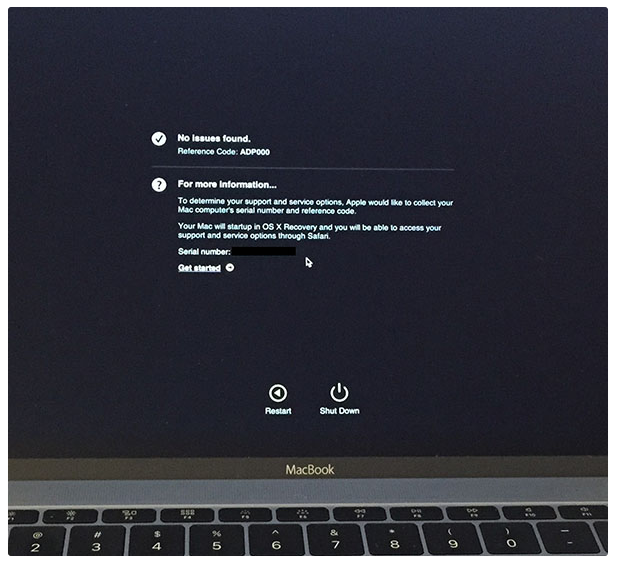
7 – Libérez de la mémoire et de la puissance de traitement.
Une autre solution aux problèmes de ventilateur Mac bruyants consiste à découvrir ce qui utilise autant de puissance de traitement sur votre machine. Voici comment procéder :
Ouvrez le moniteur d’activité (Applications > Utilitaires). Dans l’onglet CPU, il y a une liste de toutes les tâches et applications actives. Localisez le plus gourmand en ressources qui sera généralement en haut. Cliquez sur cette tâche et appuyez sur le signe”X”dans le coin supérieur gauche pour la fermer. Vous devrez peut-être remplacer les ventilateurs. Si ces solutions n’ont toujours pas résolu votre problème, il peut s’agir d’un dysfonctionnement matériel. Les anciens ventilateurs sont généralement plus bruyants que les nouveaux. Si vos ventilateurs sont toujours bruyants, même lorsqu’ils ne tournent pas très vite, cela indiquerait que les ventilateurs sont tout simplement usés.
Contrôle de la vitesse des ventilateurs du MacBook Pro
Par défaut, le micrologiciel d’un MacBook Pro contrôle la vitesse des ventilateurs. Apple détermine à l’avance quand les ventilateurs doivent démarrer à grande vitesse si le CPU/GPU est chaud. Apple ne fournit aucune interface conviviale pour contrôler manuellement le comportement du ventilateur, vous devez donc installer des utilitaires tiers pour ce faire.
Installez Smcfancontrol
Smcfancontrol vous donne le contrôle pour décider à quelle vitesse vos ventilateurs doivent fonctionner. Vous pouvez définir les paramètres favoris pour les ventilateurs gauche/droit de votre MacBook Pro. Par défaut, en charge normale, les ventilateurs d’un MacBook Pro tournent à 2 000 tr/min. J’ai toujours fait tourner le mien à 3000 tr/min, pour maintenir les températures CPU/GPU très basses. Si vous utilisez Flash, un jeu ou quelque chose d’autre qui demande beaucoup de ressources CPU/GPU (encodage vidéo, compression de fichiers, décompression, manipulation d’images, etc.), vous pouvez choisir de sélectionner votre paramètre préféré RPM supérieur, par ex. 5000 tr/min. Bien que cela rende les ventilateurs plus bruyants, cela gardera votre Mac beaucoup plus frais.
Installer iStats
Le iStats, que vous pouvez exécuter dans le terminal, donne un aperçu utile de la température actuelle du processeur, de l’état de la batterie et de la vitesse des ventilateurs.
Installez iStats et apprenez à l’utiliser >
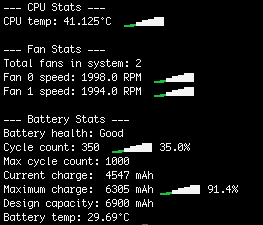
Install Macs Fan Control
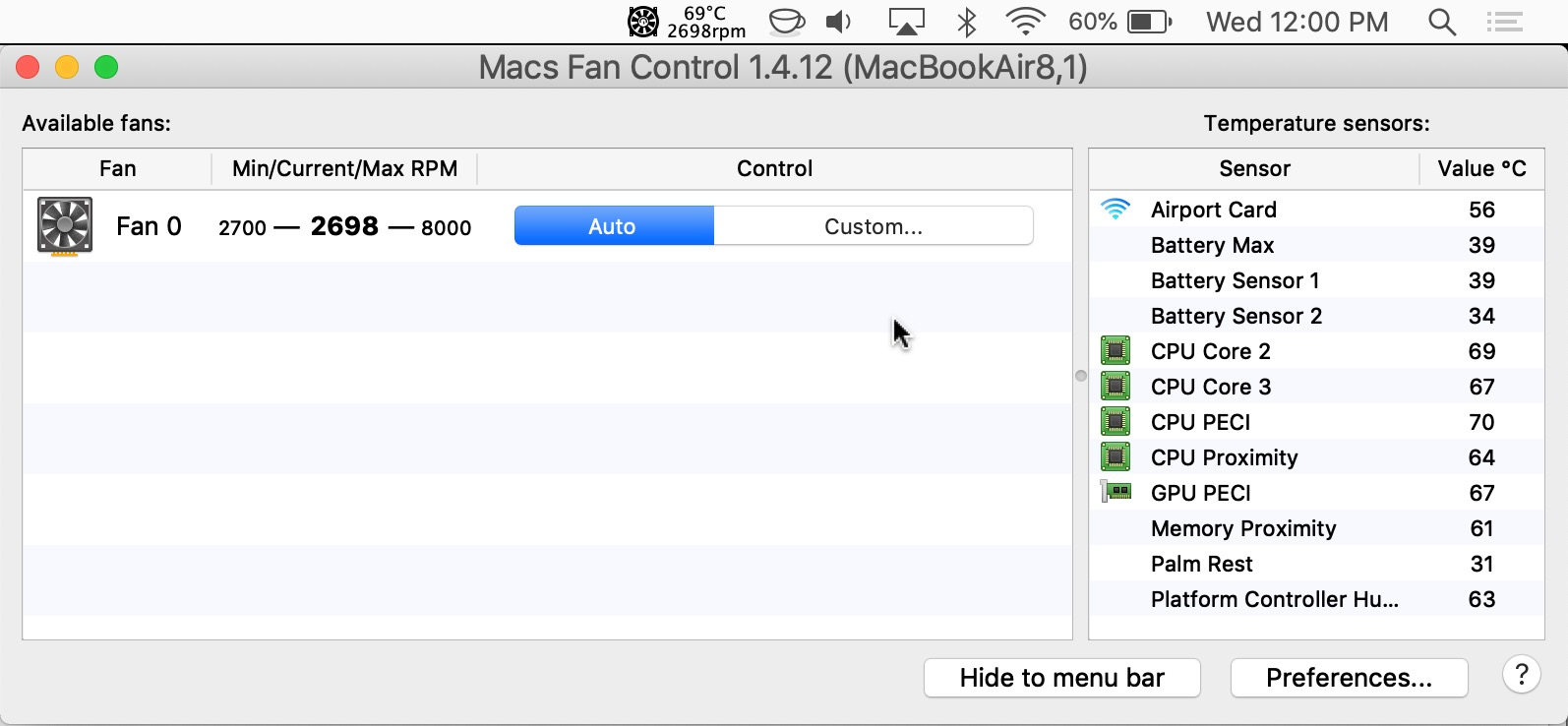
Commencez par télécharger l’application Macs Fan Control et déplacez-la dans le dossier Applications. Maintenant, lorsque vous ouvrez l’application, vous verrez une liste d’options pour définir des contrôles personnalisés pour votre ventilateur Mac. Tout en choisissant”Auto”conserve le paramètre par défaut, l’option”Personnalisé”vous permet de définir une valeur RPM et une température cible spécifiques.
Il existe également une option de valeur basée sur le capteur qui imite le comportement automatique, mais elle vous permet également de sélectionner une température maximale plus élevée si vous voulez plus de performances, ou plus basse si vous souhaitez que vos ventilateurs soient plus silencieux. De plus, cette application vous permet également de surveiller les capteurs de température de votre système.
Remarque : Le ralentissement manuel du ventilateur de votre Mac rendra le système beaucoup plus chaud et pourrait conduire à l’instabilité du système si vous le laissez aller trop loin. Vous devez donc surveiller les températures de votre processeur et des autres composants pour vous assurer que vous ne causez aucun dommage au système.
Cet article vous a-t-il été utile ?